Cách gửi email bằng Yahoo
‘- Để thuận tiện cho việc trao đổi thông tin qua email, sau khi đăng ký Yahoo thành công chúng ta đăng nhập vào tài khoản Yahoo để gửi thư điện tử(gửi email) cho người thân, bạn bè và đối tác của mình.
– Gửi email không phải là khó đối với người thường xuyên sử dụng máy tính, tuy nhiên nó khá phức tạp đối với người mới bắt đầu làm quen với máy tính, mạng máy tính.
– Trong bài viết này tôi sẽ hướng dẫn từng bước Cách gửi email bằng Yahoo và cách gửi tập tin đính kèm với email.
Cách gửi email với Yahoo bằng hình ảnh chi tiết
Bước 1: Đăng nhập Yahoo
– Sau khi tạo tài khoản Yahoo thành công, chúng ta truy cập vào địa chỉ http://mail.yahoo.com để đăng nhập vào Yahoo.
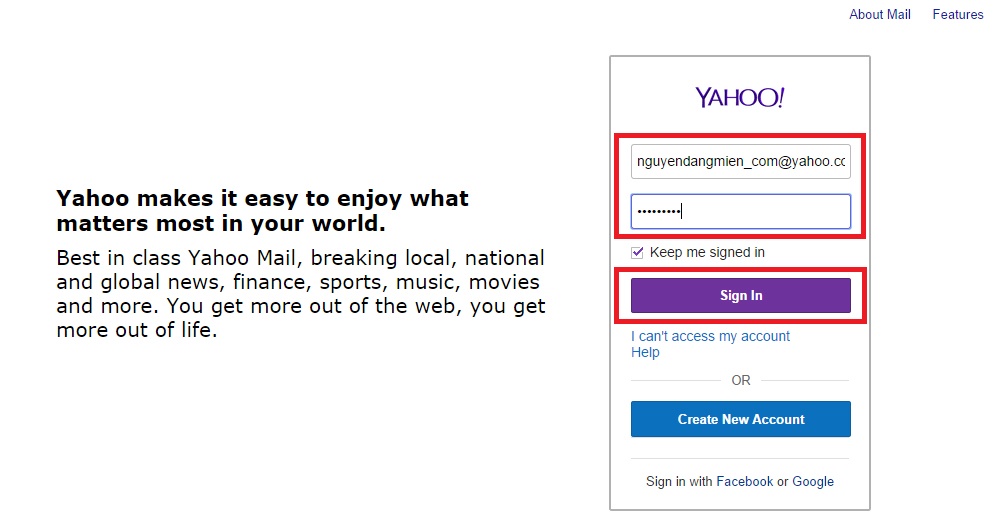
Bước 2: Nhấp vào “Compose” để bắt đầu viết Email
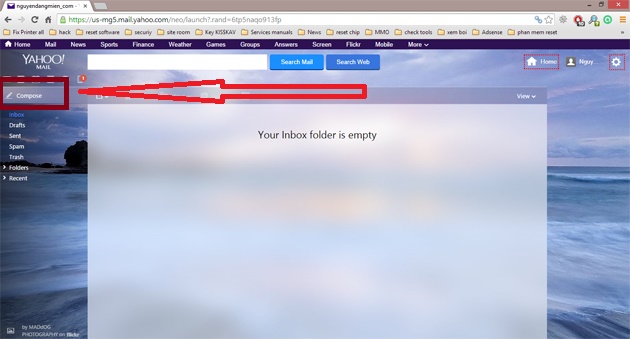
Bước 3: Điền thông tin
– Điền thông tin về: địa chỉ Email cần gửi tới, tiêu đề Email, Nội dung Email cần gửi.
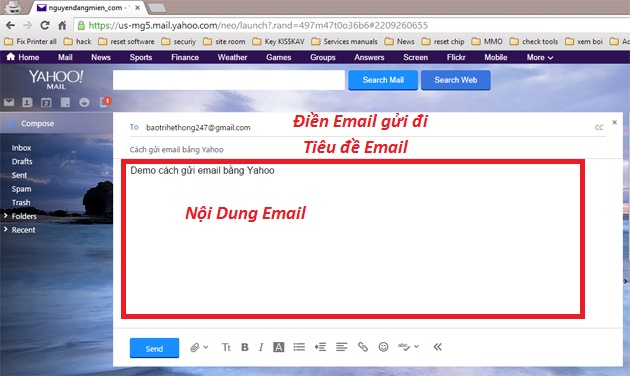
Bước 4: Chèn tệp tin đính kèm vào Email
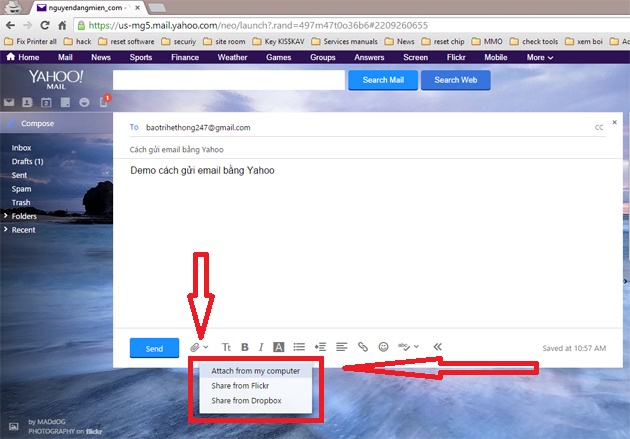
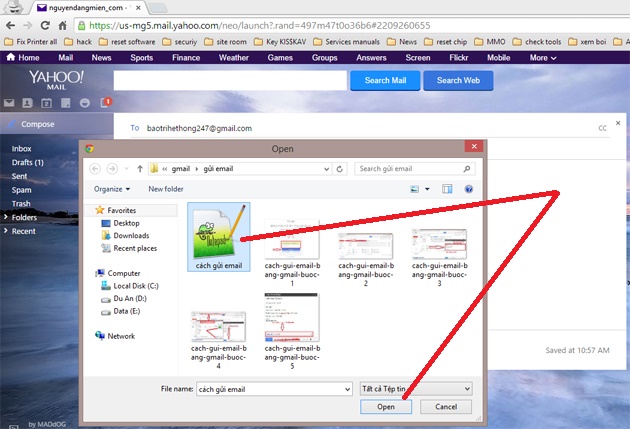
– Nếu cần gửi nhiều tệp tin đính kèm Email thì chúng ta có thể nén các file đó lại thành 1 file sau đó đính kèm Email để gửi đi.
Bước 5: Hoàn tất quá trình gửi email với Yahoo
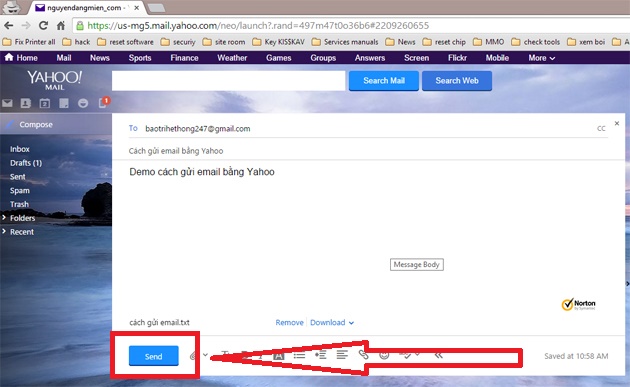
Như vậy, chỉ với vài bước đơn giản chúng ta đã có thể gửi Email và gửi tệp tin đính kèm Email với Yahoo tới địa chỉ Email của người thân, bạn bè, đối tác.